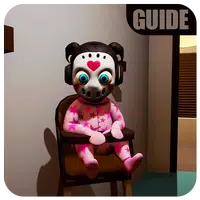Hướng dẫn này giải thích cách bật và sử dụng SSH trên sàn Steam của bạn để truy cập từ xa vào các tệp của nó. Chế độ máy tính để bàn của Steam Deck cho phép nhiều hơn chơi game và SSH cung cấp quyền truy cập từ xa an toàn.
Kích hoạt SSH trên sàn Steam
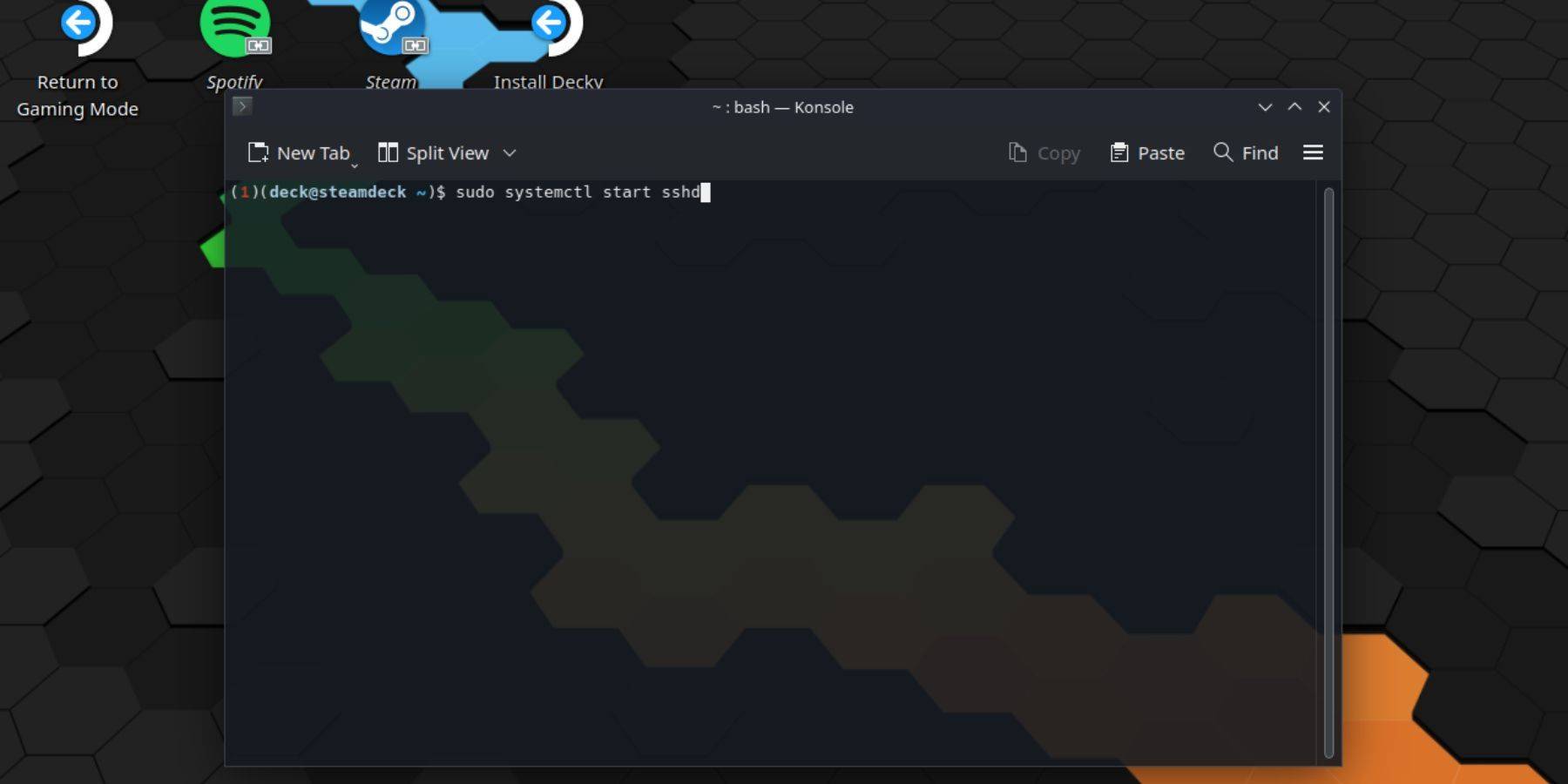 Thực hiện theo các bước sau:
Thực hiện theo các bước sau:
- Nguồn trên sàn hơi của bạn.
- Truy cập menu hơi nước (thường là một nút).
- Điều hướng đến Cài đặt> Hệ thống> Cài đặt hệ thống> Kích hoạt chế độ nhà phát triển.
- Quay trở lại menu hơi nước.
- Chọn Nguồn> Chuyển sang Chế độ máy tính để bàn.
- Mở konsole (từ menu bắt đầu).
- Đặt mật khẩu (nếu bạn chưa có) bằng cách sử dụng lệnh:
passwd. - Kích hoạt SSH bằng cách sử dụng:
sudo systemctl start sshd. - Để đảm bảo SSH bắt đầu sau khi khởi động lại:
sudo SystemCtl Bật sshd. - Bây giờ bạn có thể truy cập bộ bài Steam của mình từ xa bằng máy khách SSH của bên thứ ba.
THẬN TRỌNG: Tránh sửa đổi hoặc xóa các tệp hệ thống để ngăn chặn sự tham nhũng của hệ điều hành.
Vô hiệu hóa SSH trên sàn Steam
Để vô hiệu hóa SSH:
- Mở konsole từ menu bắt đầu.
- Sử dụng
sudo systemctl vô hiệu hóa sshdđể ngăn SSH tự động khởi động lại khi khởi động lại. Để dừng SSH ngay lập tức, hãy sử dụngsudo systemctl dừng sshd.
Kết nối với sàn Steam thông qua SSH
 Sau khi kích hoạt SSH, hãy sử dụng ứng dụng của bên thứ ba như Warpinator (yêu cầu cài đặt trên cả sàn Steam và PC của bạn). Khởi chạy Warpinator trên cả hai thiết bị để chuyển tệp dễ dàng.
Sau khi kích hoạt SSH, hãy sử dụng ứng dụng của bên thứ ba như Warpinator (yêu cầu cài đặt trên cả sàn Steam và PC của bạn). Khởi chạy Warpinator trên cả hai thiết bị để chuyển tệp dễ dàng.
Ngoài ra, nếu bạn đang sử dụng PC Linux, bạn có thể sử dụng trình quản lý tệp của mình. Nhập sftp://boong@steamdeck vào thanh địa chỉ và cung cấp mật khẩu bạn đặt trước đó.